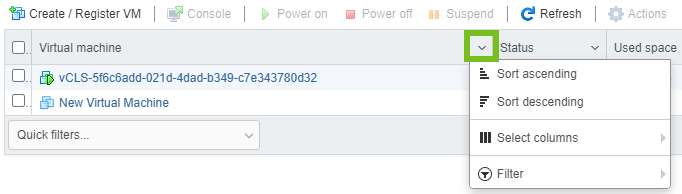Después de crear una máquina virtual en VMware Host Client, puede realizar diferentes tareas de administración en la máquina virtual.
Puede eliminar la máquina virtual del host, quitarla de un almacén de datos, volver a registrarla en un almacén de datos, etc. Puede también devolver la máquina virtual al host.
Acceder a una máquina virtual en VMware Host Client
Puede acceder a las máquinas virtuales del host en el que ha iniciado sesión para configurar el hardware y las opciones de las máquinas virtuales, realizar tareas administrativas y realizar tareas básicas de solución de problemas.
Para mostrar una máquina virtual en el inventario de VMware Host Client, encienda la máquina virtual.
Procedimiento
- ♦ Para acceder a las máquinas virtuales que están disponibles en el host en el que inició sesión, haga clic en Máquinas virtuales desde el inventario de VMware Host Client.
Resultados
Ahora puede editar la configuración de las máquinas virtuales y realizar diferentes tareas administrativas y de solución de problemas en las máquinas virtuales de la lista.
Estados de energía de una máquina virtual en la VMware Host Client
Las operaciones de alimentación básicas de una máquina virtual incluyen encender, apagar, suspender y restablecer.
Requisitos previos
- Compruebe que posee los privilegios .
- Compruebe que posee los privilegios .
- Compruebe que posee los privilegios .
- Compruebe que posee los privilegios .
Procedimiento
- En el inventario de VMware Host Client, haga clic en Máquinas virtuales.
- Haga clic con el botón derecho en una máquina virtual y seleccione una operación de energía.
Opción Descripción Encender (  )
)Enciende una máquina virtual cuando se detiene la máquina virtual. Apagar (  )
) Apaga una máquina virtual y apaga el sistema operativo invitado. El apagado de una máquina virtual puede provocar la pérdida de datos. Suspender (  )
)Suspende la máquina virtual en ejecución y la deja conectada a la red. Cuando reanuda una máquina virtual suspendida, la máquina virtual sigue funcionando en el mismo punto en el que estaba cuando se suspendió. Restablecer (  )
)Apaga y reinicia el sistema operativo invitado sin apagar la máquina virtual.
Usar configuración de columnas de máquinas virtuales en VMware Host Client
El panel de máquinas virtuales de VMware Host Client permite configurar la información que desea que aparezca. Se pueden mostrar u ocultar diferentes columnas, como el estado, el espacio utilizado, el nombre del host, la CPU del host, etc.
Procedimiento
Quitar máquinas virtuales de un host en VMware Host Client
Puede cancelar el registro una máquina virtual si quiere mantenerla en el almacén de datos, pero ya no se mostrará en el inventario de VMware Host Client.
Requisitos previos
Apague la máquina virtual.
Procedimiento
- Haga clic en Máquinas virtuales en el inventario de VMware Host Client.
- Haga clic con el botón derecho en la máquina virtual de la lista y seleccione Cancelar el registro.
- Para confirmar que desea quitar la máquina virtual del inventario, haga clic en Sí.
Resultados
Quitar máquinas virtuales de un almacén de datos en VMware Host Client
Si necesita liberar espacio en el almacén de datos, puede eliminar las máquinas virtuales que ya no necesite. Al quitar una máquina virtual del inventario de VMware Host Client, se eliminan del almacén de datos todos los archivos de la máquina virtual, incluidos los archivos de configuración y de discos virtuales. Puede eliminar varias máquinas virtuales.
Requisitos previos
- Apague la máquina virtual.
- Compruebe que la máquina virtual no comparta el disco con otra máquina virtual. Si dos máquinas virtuales comparten un disco, no se eliminan los archivos de disco.
Procedimiento
Registrar una máquina virtual en VMware Host Client
Si se quita una máquina virtual o una plantilla de un host, pero no se las quita del almacén de datos del host, se las puede devolver al inventario del host.
Procedimiento
- Haga clic en Almacenamiento en el inventario de VMware Host Client.
- Haga clic con el botón derecho en un almacén de datos de la lista y, a continuación, en Registrar una máquina virtual.
- Seleccione la máquina virtual que desee registrar de la lista y haga clic en Registrar.